Cum de a restabili pro macbook
Există mai multe motive pentru utilizatori pentru a reseta Pro lor MacBook la setările din fabrică. Acest lucru se poate datora faptului că se confruntă cu probleme de performanță severă, atacuri de viruși și erori de sistem. Acest proces se poate face atunci când aveți nevoie să clătiți datele din computer, dacă trebuie să-l vândă sau să dea altcuiva.
Partea 1 Cum Pentru a reseta MacBook Pro la setările din fabrică
Resetarea MacBook Pro în aceeași zonă, după aceste proceduri:
- Înainte de a restaura setările din fabrică MacBook Pro, asigurați-vă că aveți fișierele salvate în altă parte. Acest lucru se datorează faptului că, de îndată ce începe procesul, va distruge toate datele stocate pe MacBook Pro-ul local. O modalitate de a face acest lucru este de a utiliza Time Machine, oferit de Apple. Ia-ti timp cu acest lucru, astfel încât să puteți fi sigur că puteți avea acces la date importante.
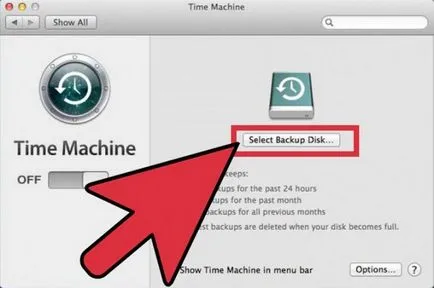
- După datele de backup, conectați computerul la adaptorul de curent alternativ și reporniți-l. Hold «comandă» și «R» buton pentru a începe procesul de recuperare, atâta timp cât veți vedea logo-ul Apple de pe ecran simultan. Imediat eliberați butonul.
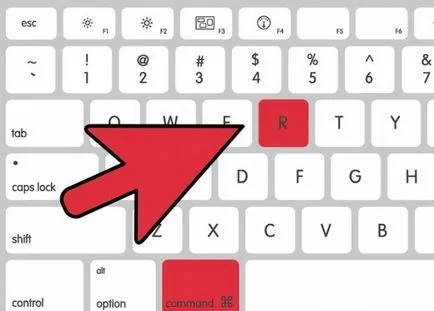
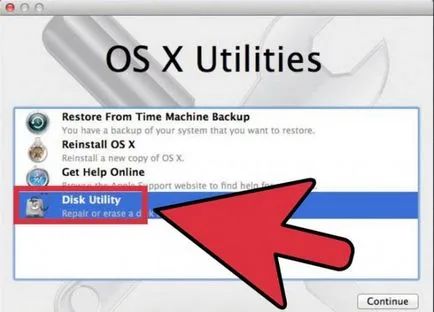
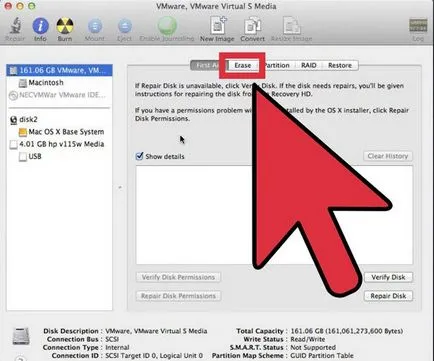
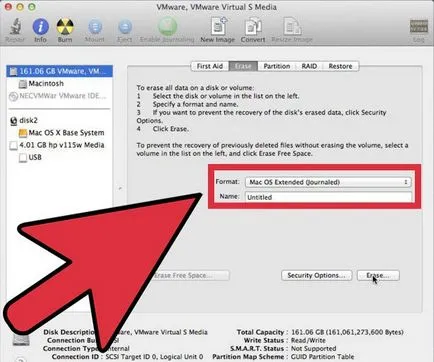
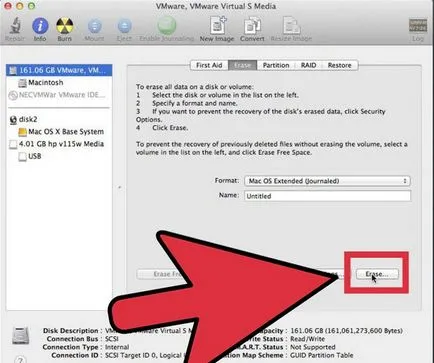
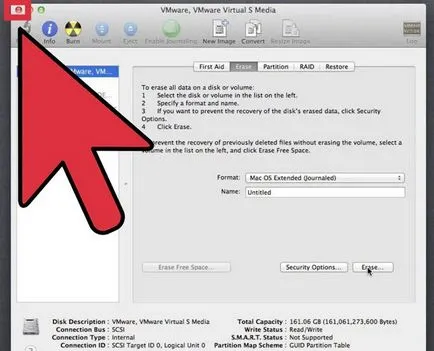
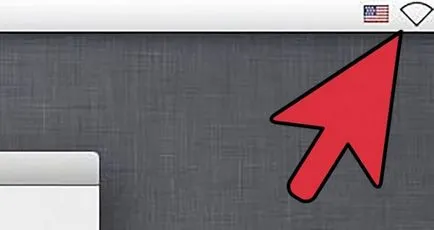
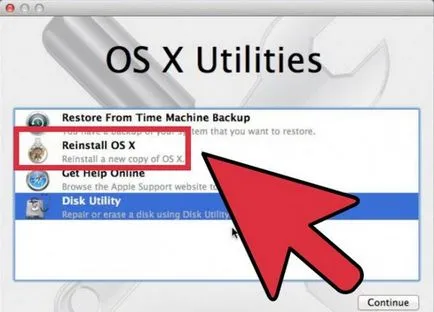
Partea 2 Cum de a recupera datele dintr-un Macbook Pro
Cea mai rapidă și mai simplu mod de a vă asigura că datele de pe MacBook Pro-ul nu este pierdut complet un built-in Time Machine pe computer. Cu toate acestea, această metodă nu poate fi de 100% eficace, și posibil să aveți nevoie de ajutor de recuperare de date terțe părți pentru a recupera datele de la MacBook Pro.
Wondershare de recuperare de date pentru Mac este o alegere excelentă pentru a vă ajuta la recuperarea datelor în MacBook Pro, care a fost restaurat la setările din fabrică. Puteți găsi, de asemenea acest software util atunci când datele prețioase pierdute din cauza hard disk deteriorat, atacuri de virus, erori de sistem, formatare, și altele.

3981454 de oameni l-au descărcat
Am subliniat pașii necesari pentru a recupera datele de la un MacBook Pro, folosind Wondershare de recuperare de date pentru Mac - trebuie doar să fie sigur pentru a instala software-ul de pe o partiție care diferă de cea în care datele au fost pierdute:
Setp 1. Selectați „modul de recuperare“
După finalizarea software-ului de recuperare de date de secvență de recuperare a rula. Din ecranul Acasă, selectați „recuperare de fișiere pierdute“ din lista soluțiilor oferite de utilizatori. Acest lucru va iniția procesul de recuperare a datelor.
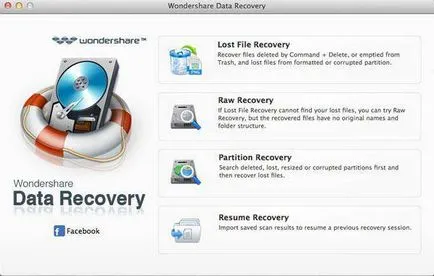
Setp 2. Scan secțiunea ofensatoare din care a fost pierdut de date
Aproape automat software-ul va detecta și a vă oferi o listă de subiecte care sunt disponibile pe MacBook Pro-ul. Selectați partiția care a fost restaurat la setările din fabrică. Bifați caseta „Enable Scanare profundă“ dacă doriți să scanați pentru fișiere formatate și selectați tipul de fișier pe care doriți să restaurați „selectați tipul de fișier“ din meniu, dacă doriți să restaurați un anumit tip de fișier. Faceți clic pe „Scan“ când sunteți gata.
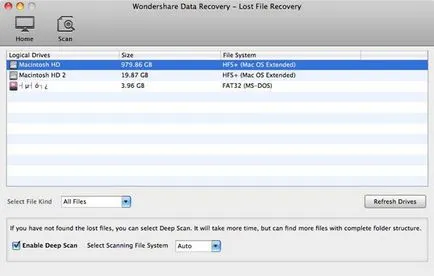
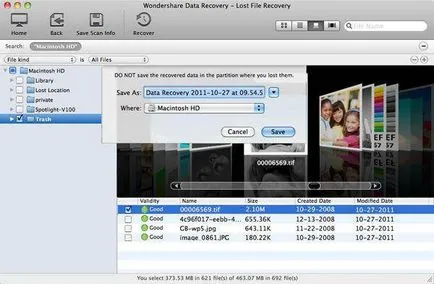
Așa cum am menționat deja mai sus, descărcarea MacBook Pro la setările din fabrică nu trebuie să te sperii de a face singur. Nu aveți nevoie să vă faceți griji cu privire la pierderea de date, deoarece este foarte ușor de recuperat - la fel de ușor ca 1, 2, 3. Mult noroc în eforturile tale!